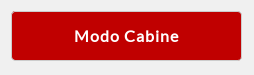Neste tutorial, vamos te ensinar a realizar todas as configurações do Modo Cabine. Apesar do nome, este modo de captura é utilizado por aqueles que possuem cabines, espelhos mágicos e totens que utilizem sistema Windows.
Se preferir, assista nosso tutorial em vídeo:
- Escolha de Molduras – No topo é onde você escolhe as molduras que serão utilizadas no evento. É possível disponibilizar aos convidados uma ou mais delas.
- Câmera – Realize aqui as configurações de sua câmera. Nesta etapa será possível ativar também as opções de GIF, Bumerangue e Câmera Lenta.
- Tema – Escolha o tema que quer utilizar. O tema é referente às telas que aparecem durante a sessão de fotos do Modo Cabine. No Fottorama Booth, você ainda poderá inserir temas personalizados. Para realizar essas configurações, acesse nosso tutorial “Configurando um tema personalizado”.
- Posições dos botões de ações – De acordo com sua preferência, escolha em qual local deseja que os botões de ações apareçam na tela para os convidados.
- Mostrar tela inicial – Ative essa opção caso deseje que apareça uma mensagem inical, antes do início da captura.
- Mostrar tela de seleção de formato de mídia – Deixe essa opção ativada quando ativar mais de um formato de mídia em um mesmo evento (foto, Gif, bumerangue, câmera lenta).
- Tela Seleção de Molduras – Ative se em um mesmo evento, tiver mais de uma moldura disponível.
- Live View – Esta opção quando ativada mostra a imagem das pessoas antes que a foto seja tirada. Geralmente esta opção somente é desativada quando se é utilizado um espelho no lugar de uma cabine ou totem.
- Tela de conferência de pose – Mantenha essa opção ativada se desejar que os convidados possam conferir a foto antes da moldura ser aplicada.
- Contagem – Defina o tempo da contagem regressiva para cada foto.
- Envio para Facebook – Clique em Configurar e siga o nosso guia para fazer envio de fotos para o facebook.
- Envio para Email – Clique em Configurar e siga este guia para enviar as fotos por email.
- Envio por QR Code – Ative esta opção para que os convidados possam acessar a mídia através de seus próprios celulares. No tutorial “Como configurar o envio de fotos/mídias por QR Code” ensinamos a configurar esta opção.
Por fim, para iniciar sua sessão de fotos, clique no botão vermelho ‘MODO CABINE’.